こんにちは!ロク(@rokuworklife)です。
すでにブログでアフィリエイトをしている人などは、
アフィリエイトなどの登録をしたのは結構前という人は
多いのではないでしょうか。
今回の記事では、
新しくブログを起ち上げたときに
すでに使っているアフィリエイトサイトへの登録の方法を紹介します。
 新しくブログを起ち上げた人
新しくブログを起ち上げた人
 新しいサイトの審査などが気になる人
新しいサイトの審査などが気になる人
今回の記事を読むことによって、
次のような知識を得ることができます。
- 各ASPに新サイト、SNSなどを追加登録する方法
- 各ASPサイトに追加登録する手順
新たに始めたブログやSNSを早速ASPに
登録を済ませてしまいましょう。
目次(クリックするとジャンプできます)
ASPへの追加登録は忘れずに済ませておきまましょう
ASPへ自分のサイトの登録というものは、
結構忘れがちです。
以前にASPへの登録は済ませているものの、
新しくブログやSNSを起ち上げた場合は
ASPサイトで追加登録する必要があります。
ブログやSNSを新たに始めた場合、
利用しているASPへの追加登録は忘れずに済ませておきましょう。
今回は皆さんが主に使われているASPによる
登録を紹介します。
どのASPにも共通しているのが、
新しくサイトを追加する入り口というものは、
次の場所にあります。
- アカウント(登録)情報
- サイト情報
ASPにあなたの既存の情報が記載されている場所ということですね。
しかし複数登録するという手間と
ASPによって入り口は様々なので、
各ASPへの登録を解説していきます。
では始めていきますね。
Amazonアソシエイト
Amazonアソシエイトでは、
サイトを追加登録する場合に審査などはありません。
簡単に追加登録することができます。
Amazonアソシエイトのサイト追加登録の手順
Amazonアソシエイトにログインします。
Amazonアソシエイトのホーム画面右側の
あなたのアカウントにカーソルを置くと
下図のようにテロップが表示されます。
「アカウントの管理」を選択してクリックします。
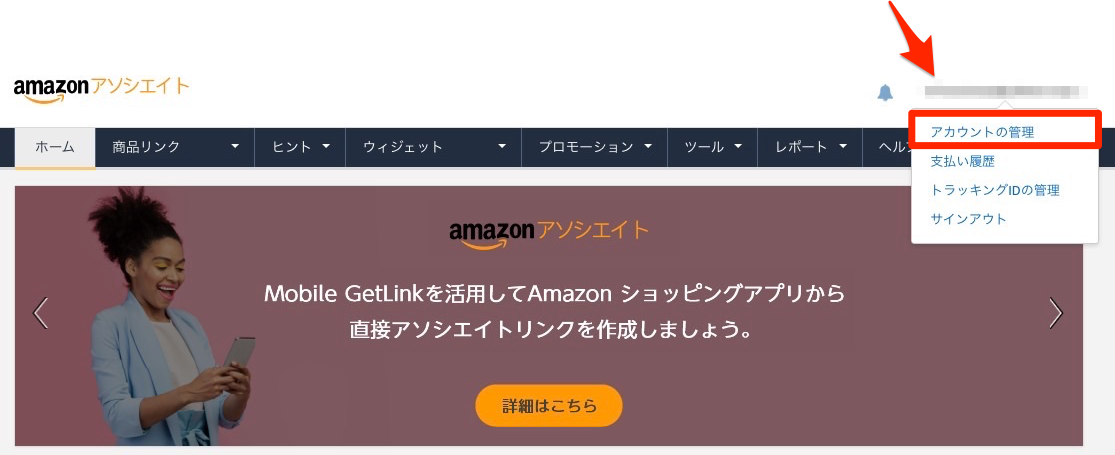
次のような画面が表示されます。
「ウェブサイトとモバイルアプリの変更」を
クリックします。
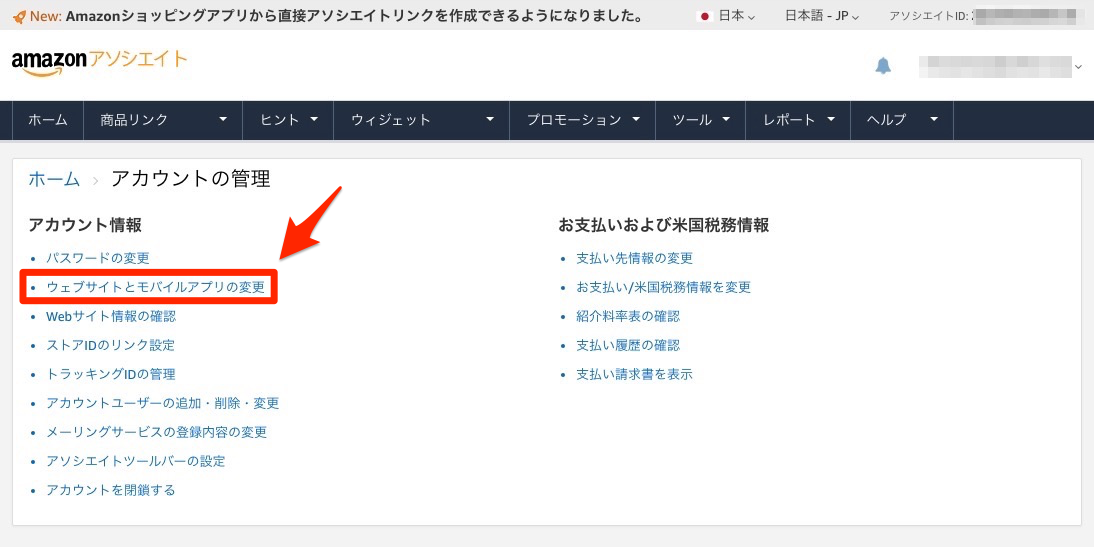
ウェブサイトとモバイルアプリの変更の画面で、
下図の赤枠にあなたの新しいブログのURLを入力して、
「追加」をクリックします。
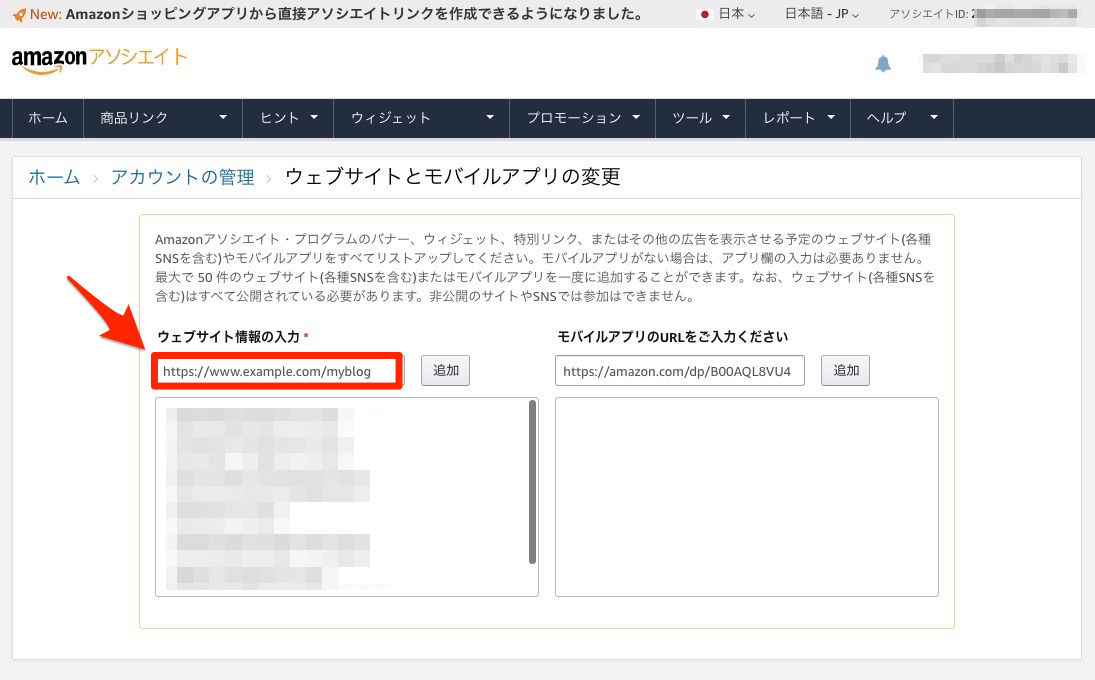
追加された新しいブログURLを確認したら、
「確認」をクリックします。
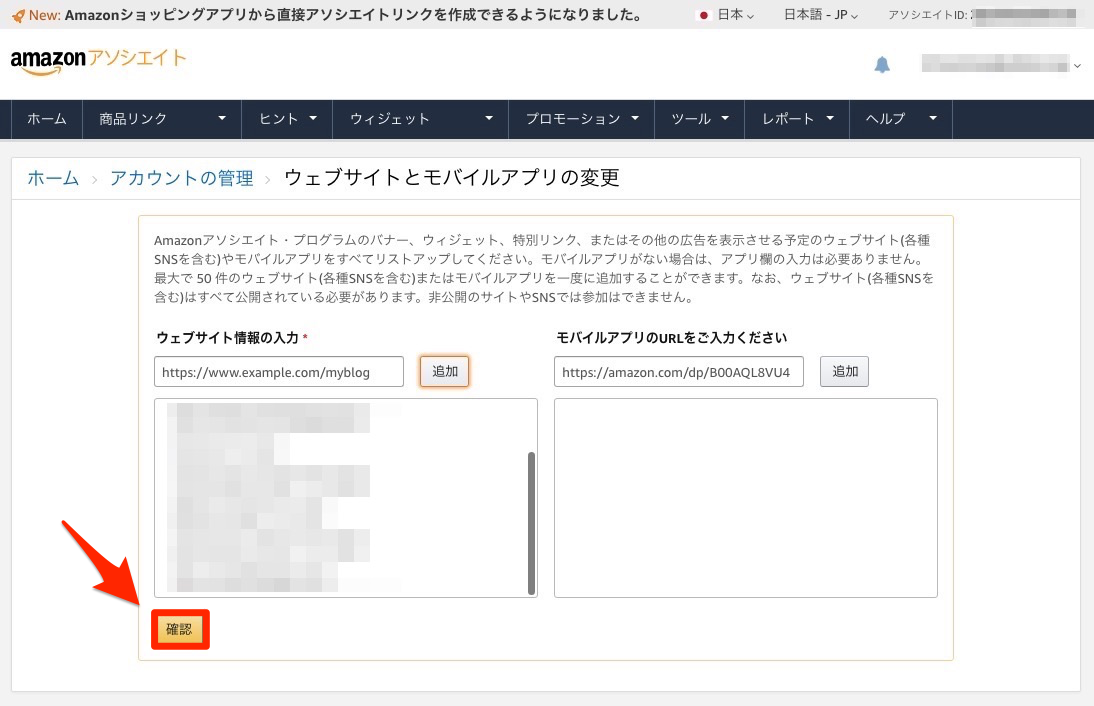
これで、あなたの新しいブログの登録は完了です。
すぐに広告を使用できるようになります。
SNSなどで広告を表示させる場合
SNSなどで広告を表示させる場合も
ウェブサイトの登録と同じ作業で登録します。
Amazonアソシエイトの広告を表示する可能性のある
ウェブサイト、SNSなどはこちらから必ず登録しておきましょう。
Rakutenアフィリエイト
Rakutenアフィリエイトは、
追加登録するサイトの審査はありません。
簡単なサイト情報の入力で
新しいサイトを登録することができます。
Rakutenアフィリエイトの追加サイトを登録する手順
Rakutenアフィリエイトにログインします。
Rakutenアフィリエイトトップ画面右中央あたりにある
「サイト情報の登録」をクリックします。
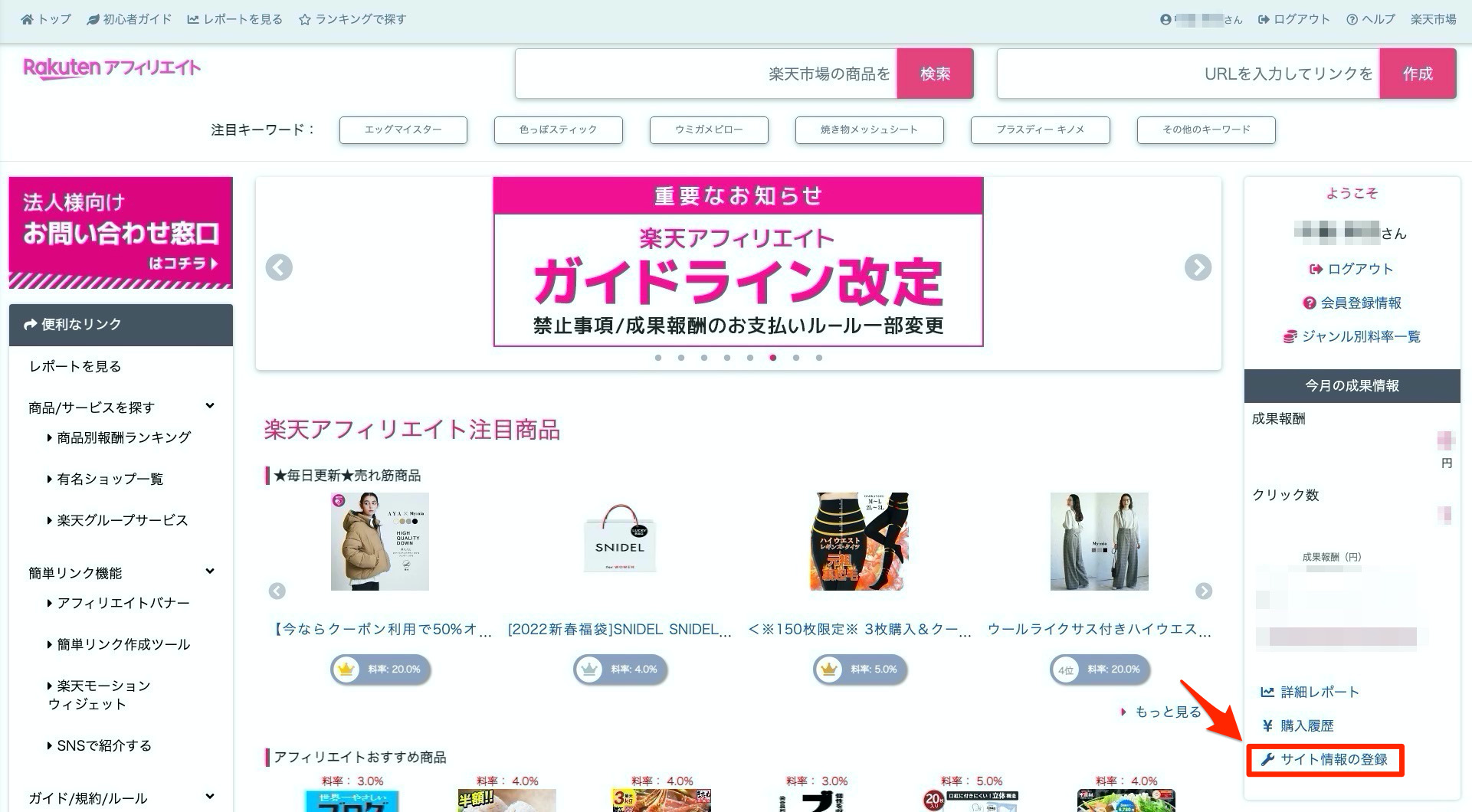
サイト情報の登録・変更の画面になります。
「+追加登録」をクリックします。

サイト情報の登録の画面になりますので、
各項目を入力していきます。
入力終了後に保存をクリックします。
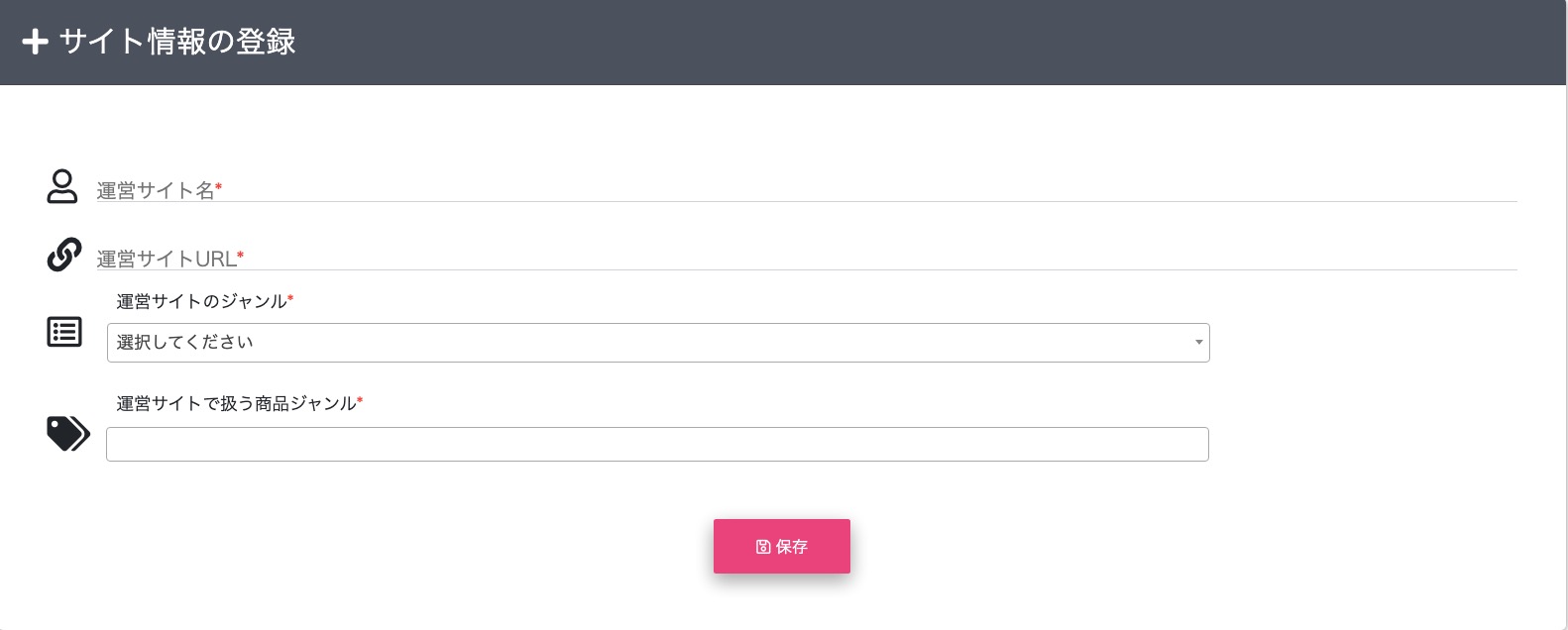
これでRakutenアフィリエイトの追加登録は完了です。
A8.net
A8.netは新しくサイトを登録するときの
新しいサイトの審査はありません。
A8.netもAmazonアソシエイトや楽天アフィリエイトと同様に
簡単なサイト情報の入力で
新しいサイトの登録ができます。
A8.netの追加サイトを登録する手順
A8.netにログインします。
メディア会員のIDとPASSを入力して
ログインします。
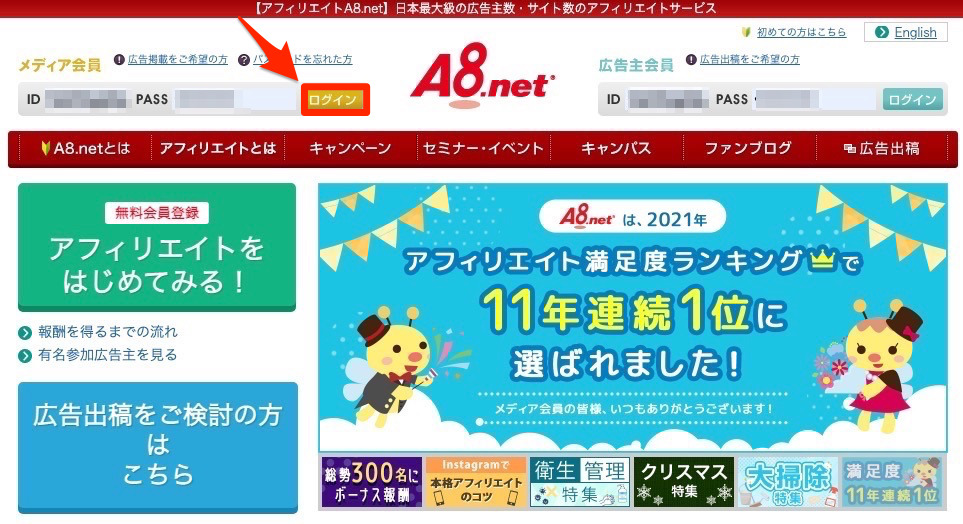
次のような画面になります。
画面右上の登録情報にマウスカーソルを置くと
テロップが表示されます。
「サイト情報の登録・修正」をクリックします。
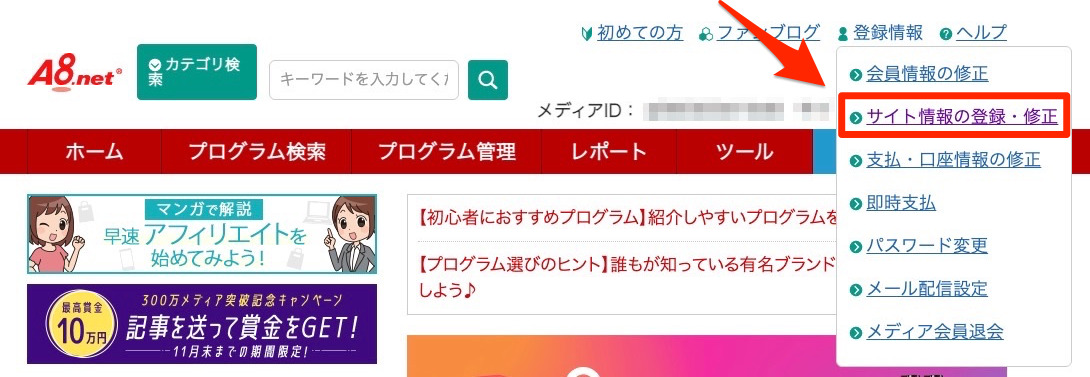
会員情報の更新には、
再度認証が必要なので、
またログインIDとパスワードを入力して、
次へ進むをクリックします。
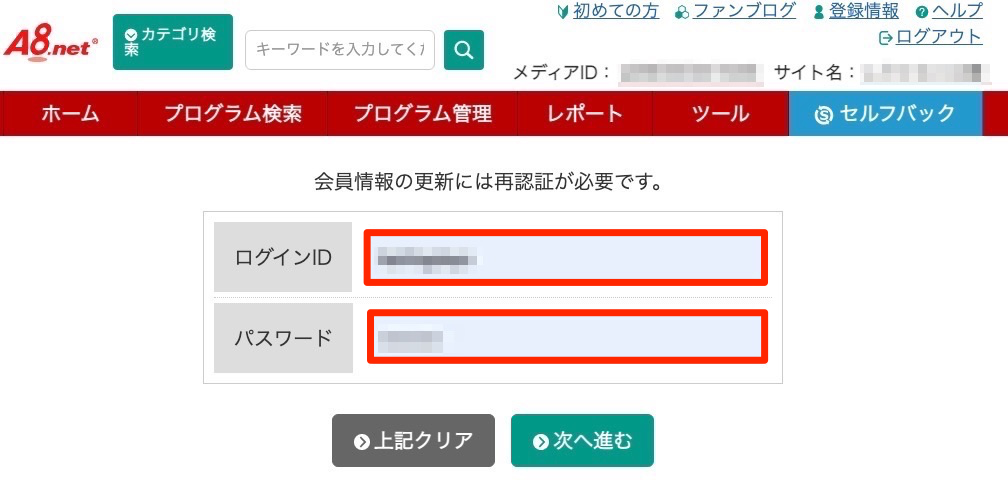
するとサイトの登録・修正・削除の画面になります。
この画面はサイト情報を管理している画面になりますので、
こちらからサイト情報を更新できます。
新しくサイトを登録するので、
画面下にある「副サイトを登録する」をクリックします。
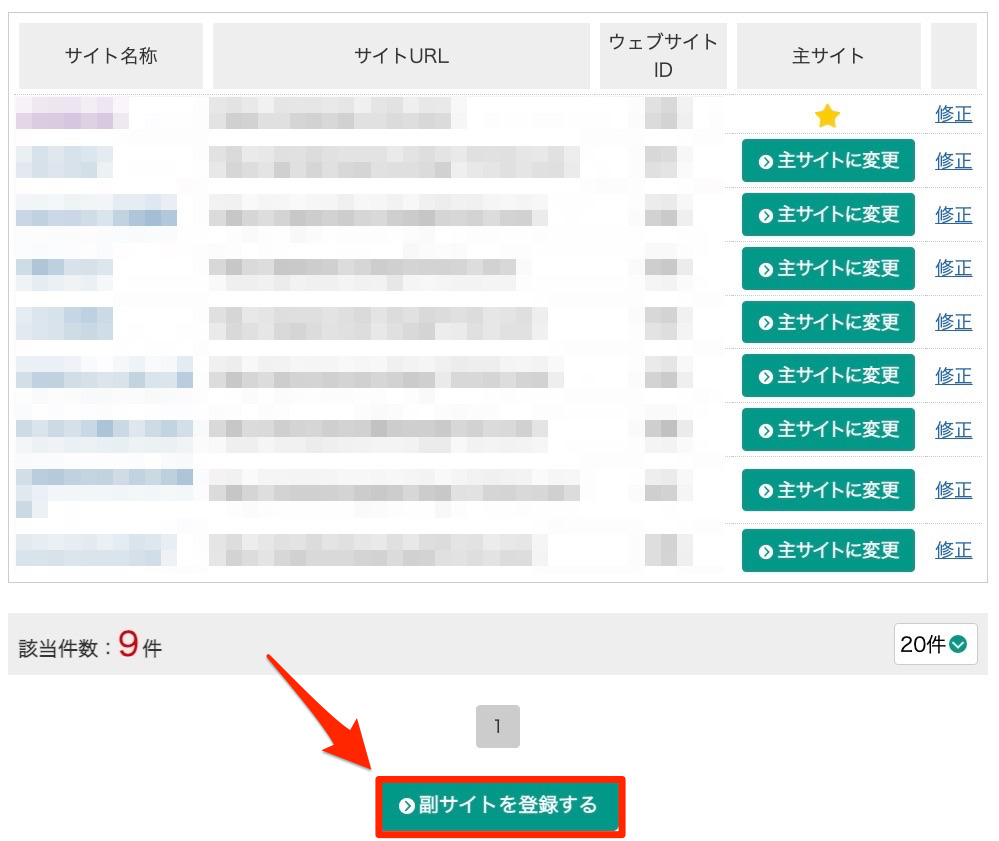
サイトの登録・修正・削除の画面になります。
必要事項を入力します。
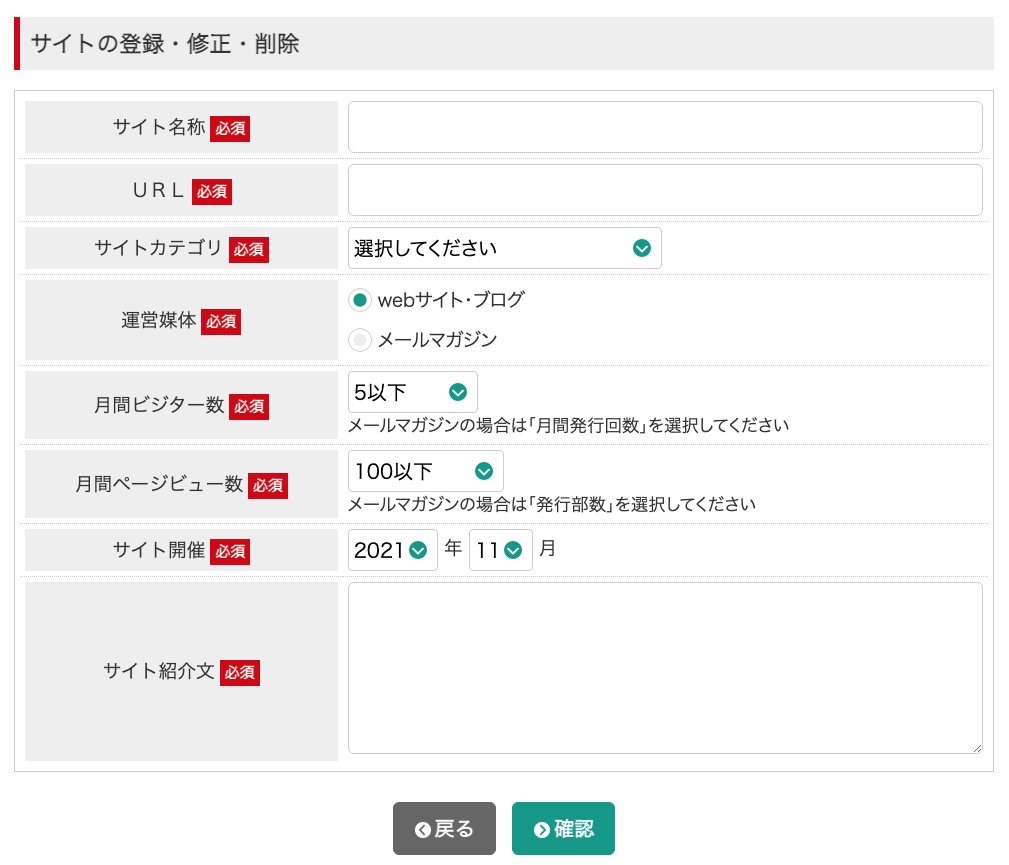
最後に確認ボタンを押して入力内容を確認して、
「修正する」というボタンを押すと登録が完了します。
MOSHIMOアフィリエイト
MOSHIMOアフィリエイトでは、
新しいメディア(サイト)が5記事以上になったら
登録をしてほしいという記載があるので、
新しいブログの記事などが5記事以上になったら登録をしましょう。
MOSHIMOアフィリエイトの追加サイトを登録する手順
MOSHIMOアフィリエイトにログインします。
「マイページ」の「登録メディア一覧(登録)」をクリックします。
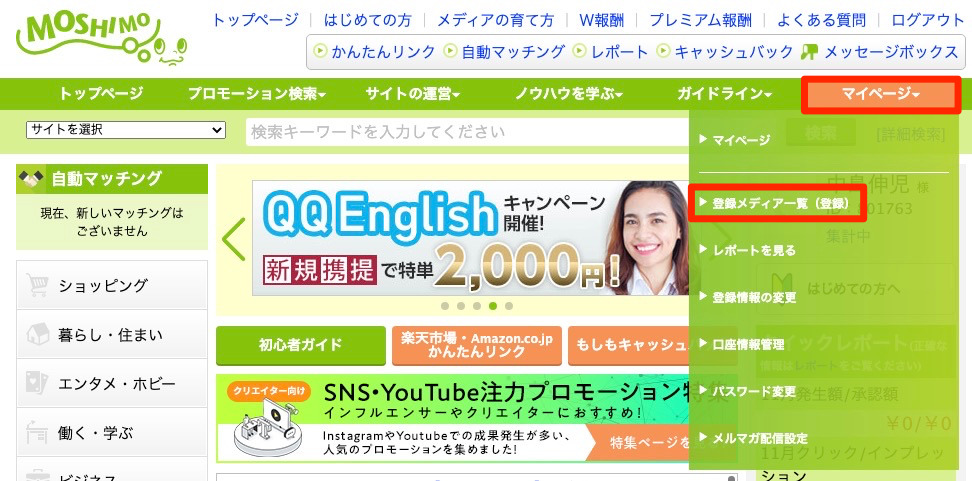
メディア登録の画面になります。
下図の赤枠の部分に
新しいブログのURLを入力します。
最後に「メディアを登録する」をクリックします。
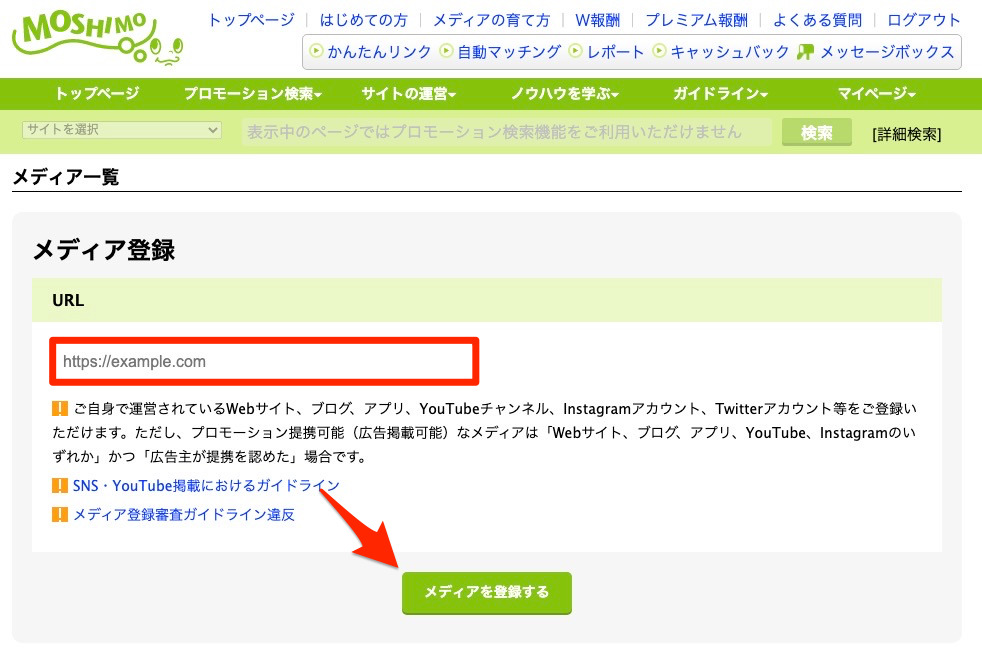
メディア情報を入力する画面になります。
各項目を入力していきます。
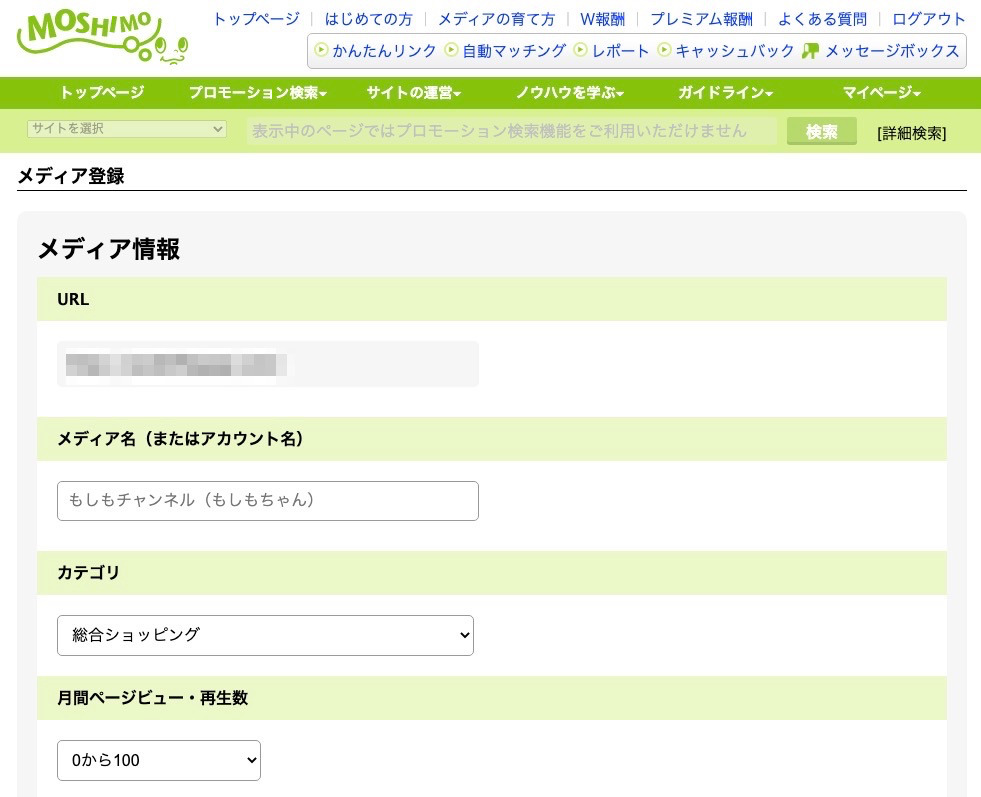
メディア情報を下にいくと、
「メディア登録ガイドラインの確認」という項目が出てきます。
内容を読んでチェックを入れましょう。
こちらに「登録するメディアは5記事以上にしてからご登録ください。」と
記載があります。
新しいブログの記事が5記事以上になったら登録しましょう。
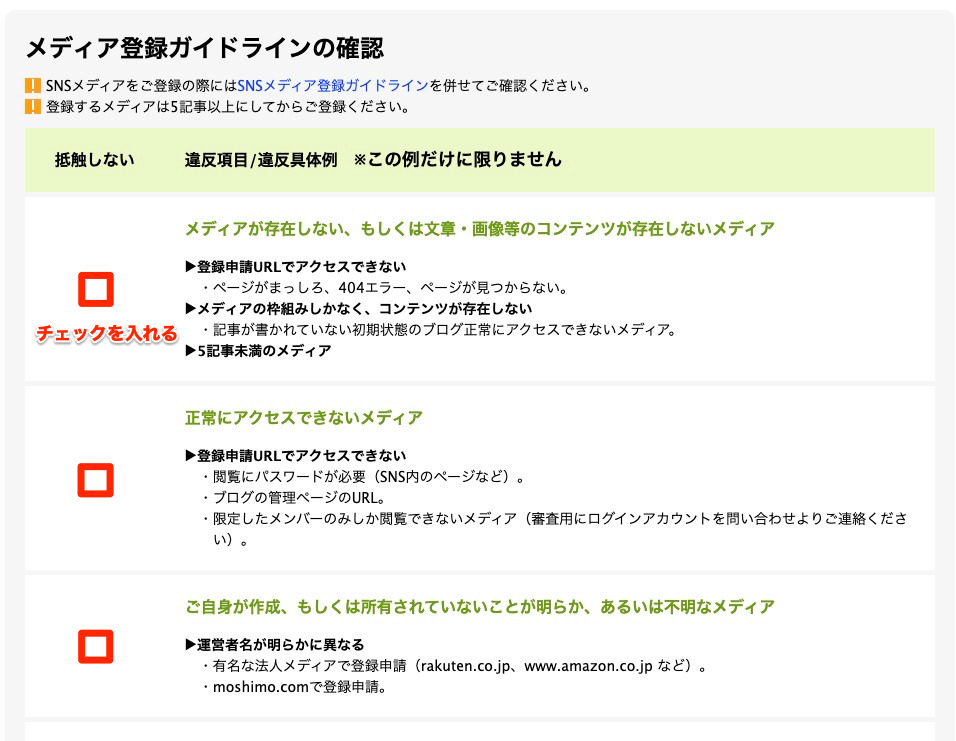
すべてチェックが済んだら、
「確認画面へ」というボタンをクリックします。
メディア編集確認の画面になります。
メディア情報を確認したら、
最後に画面下の「上記内容で登録する」をクリックします。
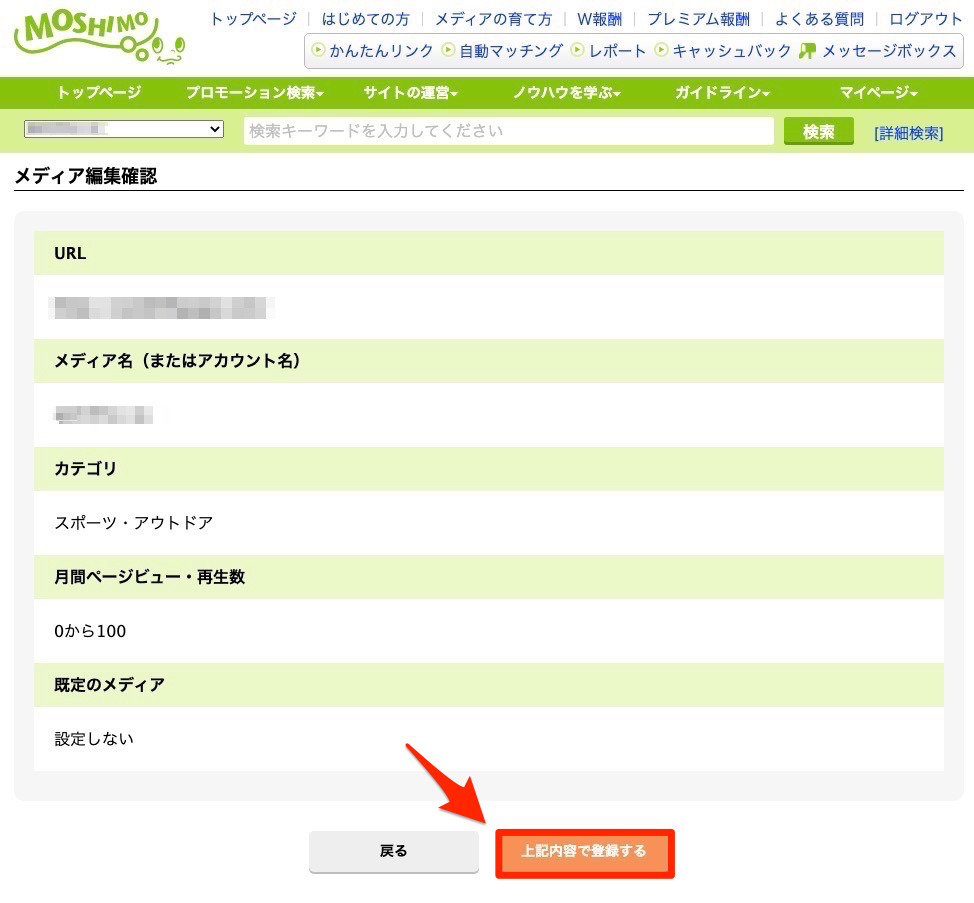
これでMOSHIMOアフィリエイトの追加登録が完了します。
afb
afbはサイトの追加をするには審査があります。
サイト情報を入力して掲載の許可を得る方式です。
afbの追加サイトを登録する手順
afbにログインします。
「登録情報管理」の「サイト情報」をクリックします。
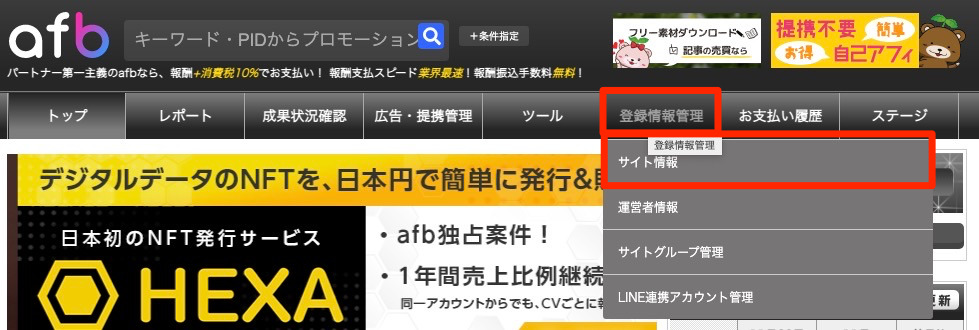
サイト情報をクリックすると
次のような画面になります。
サイト情報の画面の
「サイトの追加申請はこちら」をクリックします。
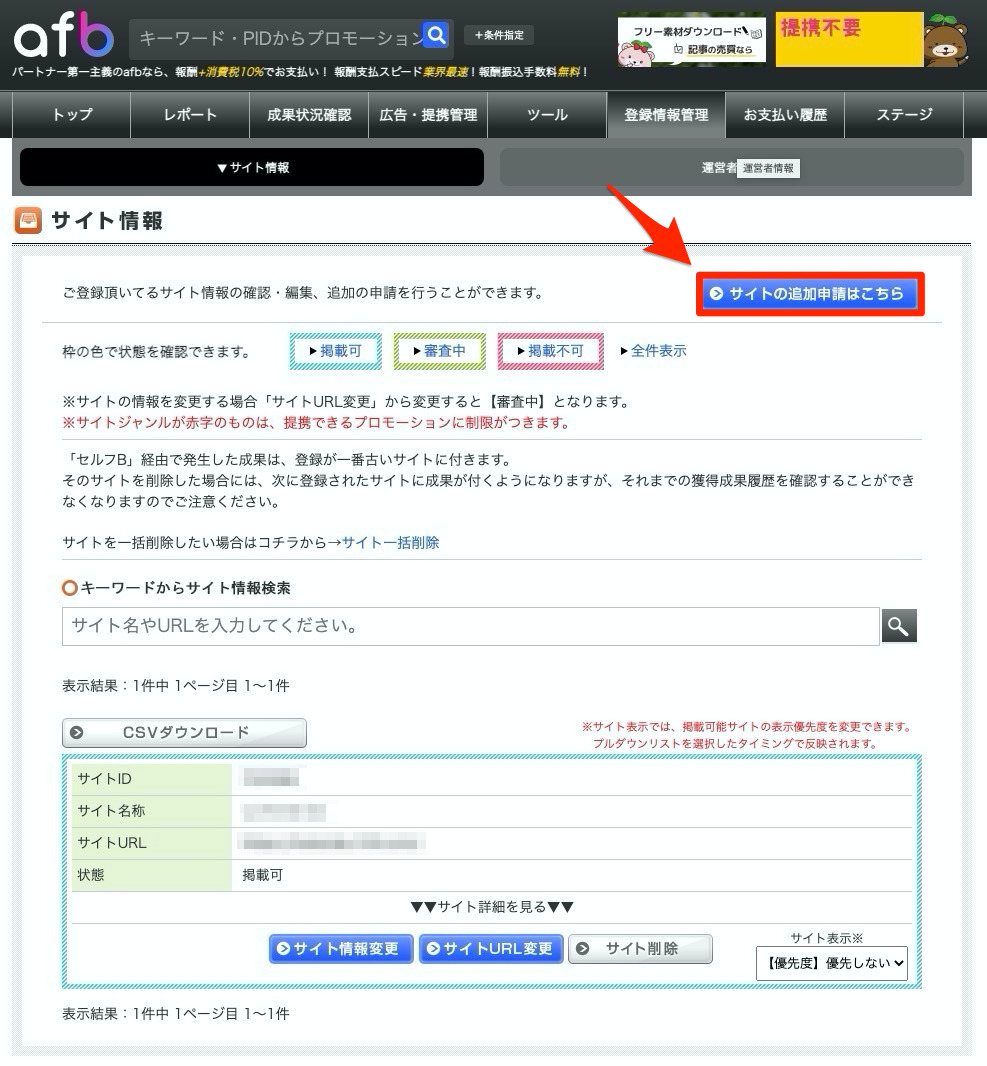
新しいサイトの情報を入力する画面になります。
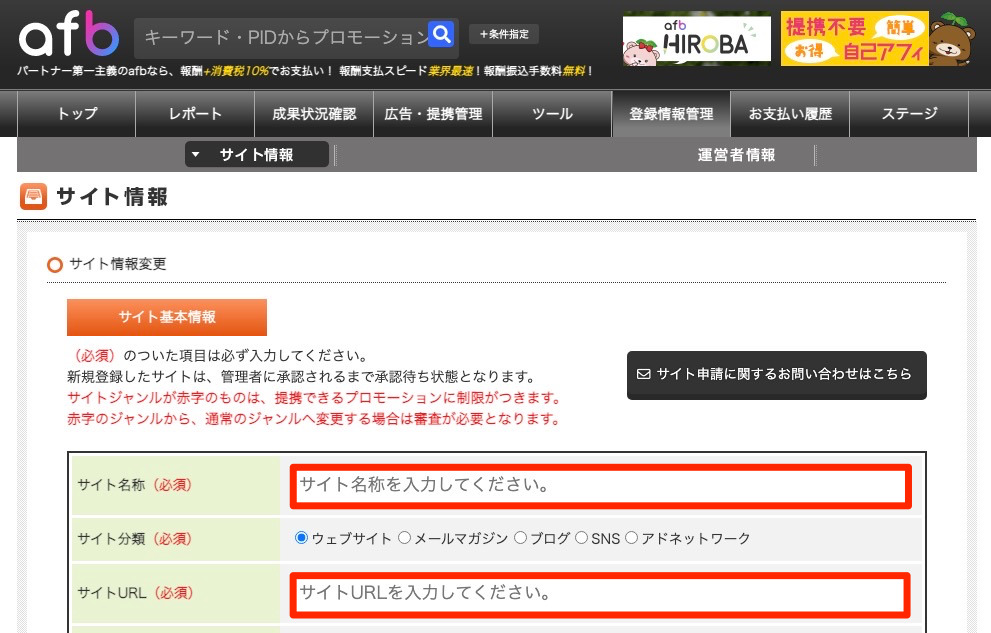
新しいサイトで扱うジャンルなども
こちらで選択します。
ジャンルの選択は最大3個まで選択できます。
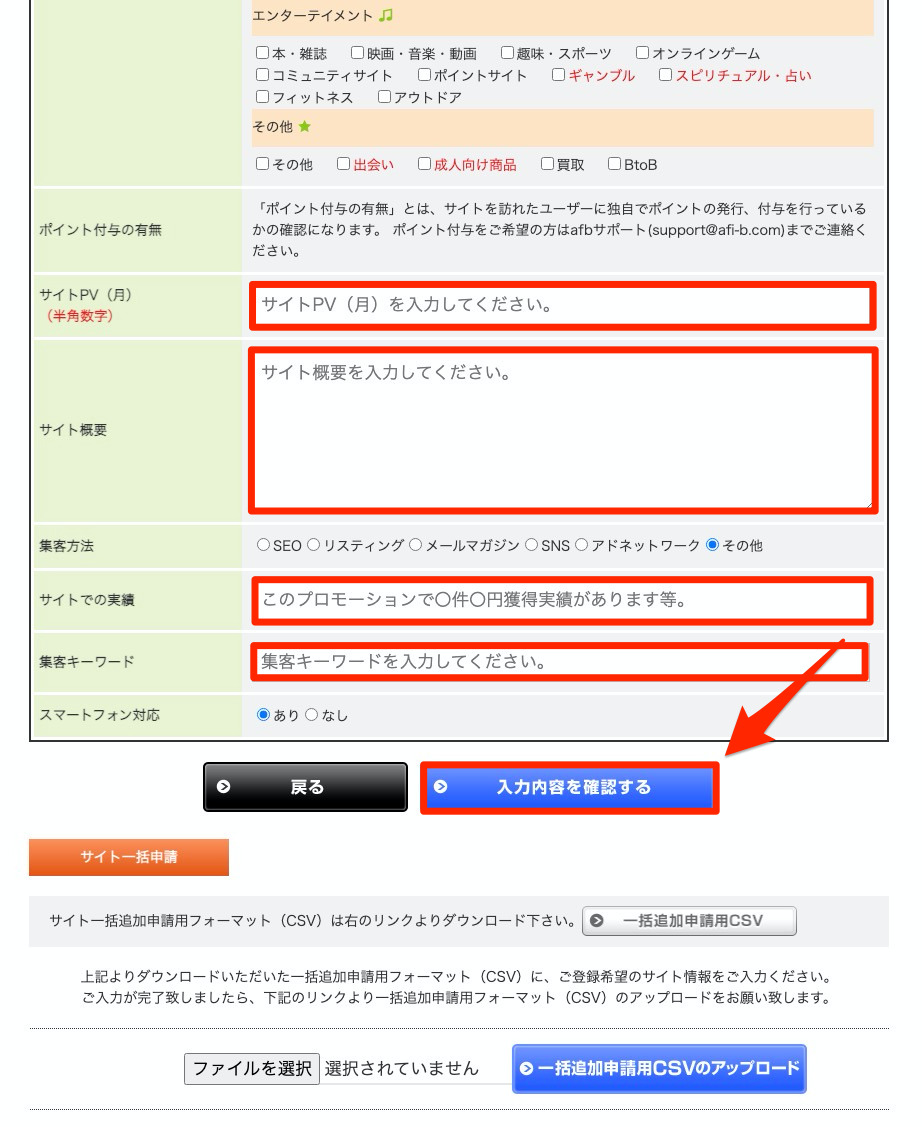
すべて入力が終了したら、
「入力内容を確認する」のボタンをクリックします。
そしてafbへ追加サイトの申請をすすめていきます。
afbは広告を掲載できる状況を枠の色で確認できます。
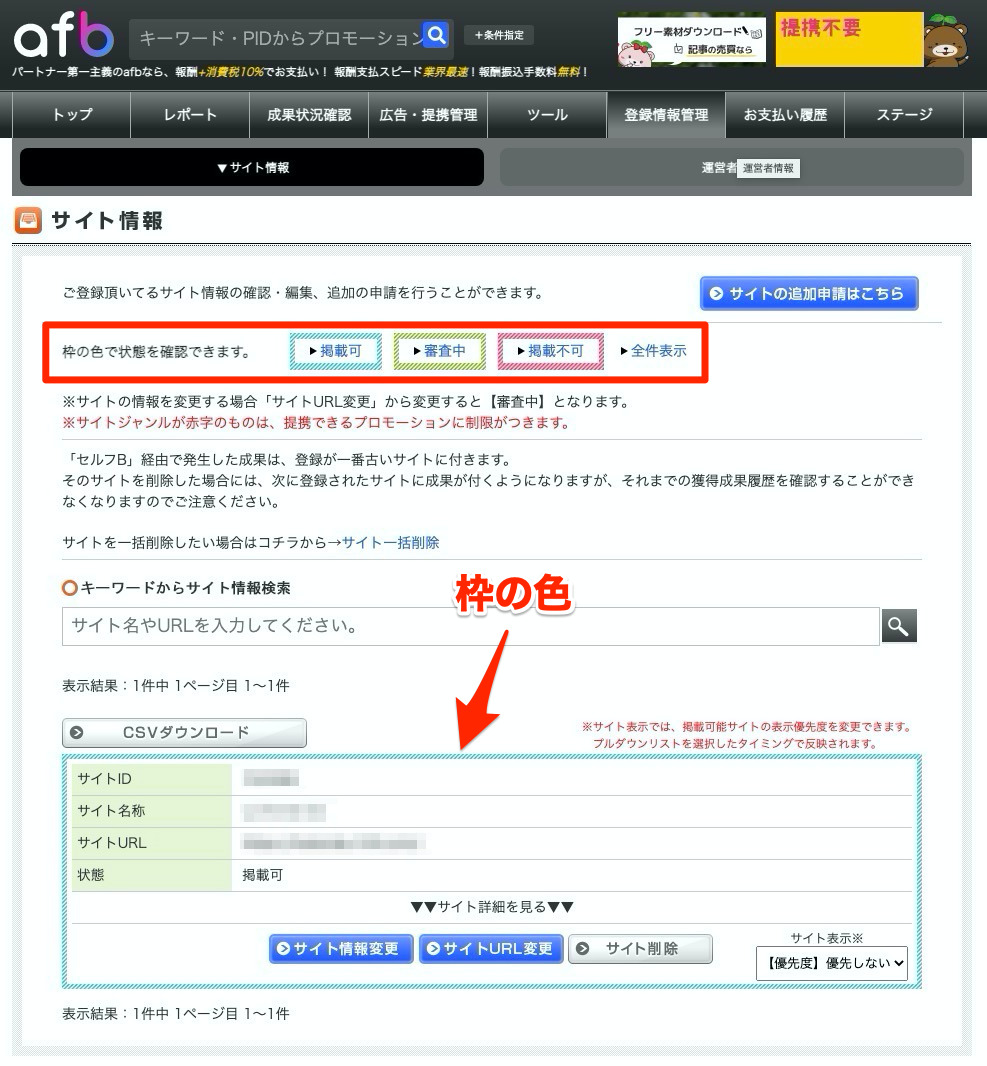
薄緑の枠でサイト情報が囲まれていれば掲載OKです。
ASPにブログを追加登録する方法 まとめ
アフィリエイトに登録するという作業は、
以前に済ませていて結構忘れている人は多いのではないでしょうか。
新しくブログやSNSを始めたら必ず登録しておきましょう。
日々あなたのブログやSNSに訪問してくれるユーザーに対して
ユーザーの要望を逃してしまう可能性があります。
今回はアフィリエイトでも主要のASPをまとめて、
追加サイトの登録方法を紹介させていただきました。
スポンサーリンク



